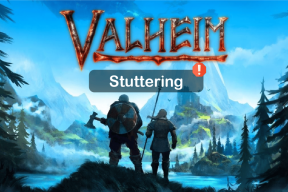15 najboljših nasvetov in trikov za Instagram Story
Miscellanea / / November 29, 2021
Leta 2016 Instagram je predstavil zgodbe, funkcija, ki je močno navdihnjena iz Snapchata. Hitro naprej v 2018, so storile Instagram Stories dvakrat dnevno aktivnih uporabnikov kot Snapchat. Vse zahvaljujoč uporabniku prijaznemu vmesniku in zanimivim funkcijam, ki jih redno dodaja Instagram.

Medtem ko so nekatere funkcije vidne očesu, so druge zakopane pod – skrite v menijih ali potezah. Ampak ne skrbite. Za vas smo opravili umazano delo.
Niste prepričani, kje začeti? Priporočam, da preverite osnovna pogosta vprašanja o Instagram zgodbah. Ko končate, nadaljujte z branjem in poiščite najboljše nasvete, trike in trike za Instagram zgodbo.
Tudi na Guiding Tech
1. Uporabite vgrajeni portretni način
Večina današnjih pametnih telefonov se ponaša s portretnim načinom, funkcijo, ki zamegli ozadje slike, da se ostro osredotoči na motiv in daje občutek, kot da je posnet z vrhunskim fotoaparatom DSLR. Če imate takšen pametni telefon, imate srečo. Če pa ne, vas Instagram pokrije. Zagotavlja a
izvorni portretni način ki se imenuje Focus.Če ga želite uporabiti, tapnite ikono Story v zgornjem levem kotu aplikacije Instagram. Nato na zaslonu Zgodba povlecite levo po načinih na dnu, dokler ne vidite načina Fokus. Zdaj se morate samo osredotočiti na obraz in zameglil bo preostalo sliko.


2. Dodajte obraz na vrh fotografij
Včasih želimo svoj selfie prekriti na sliko. Ugani kaj? To lahko storite v Instagram zgodbah. Edina pomanjkljivost je, da ne morete dodati obstoječe slike ali uporabiti zadnjo kamero, da jo kliknete. Če ga želite dodati, morate posneti nov selfi s sprednjo kamero.
Če želite to narediti, sledite tem korakom:
Korak 1: Odprite način zgodbe in posnemite novo sliko ali naložite obstoječo.
2. korak: Na zaslonu za urejanje tapnite ikono nalepke. Nato tapnite nalepko kamere.


3. korak: Odpre se majhen vmesnik kamere. Tapnite ga, da posnamete svoj selfi. Nato ga znova tapnite, da izberete med različnimi načini.

3. Delite poudarke
Predvidevam, da že veste, kako ustvariti poudarke zgodbe iz arhivov. Zanimivo je, da lahko zdaj delite vrhunce s prijatelji na Instagramu in zunaj njega.
To storite tako, da odprete Instagram profil, katerega vrhunec želite deliti. Nato držite poudarek in v pojavnem meniju izberite Pošlji, če boste delili vrhunce prek Instagrama DM. Če želite deliti prek druge aplikacije, tapnite Kopiraj povezavo. Nato kopirano povezavo prilepite kamor koli jo želite deliti.
Opomba: Svoje in druge poudarke lahko delite z drugimi.


Mimogrede, ali ste vedeli, da lahko prenesite in shranite Instagram Highlights?
Tudi na Guiding Tech
4. Dodajte več fotografij in videoposnetkov
Prej je bilo nalaganje več fotografij ali videoposnetkov na Instagram dolgočasno. Za vsako datoteko je bilo treba korake ponoviti posebej. Na srečo vam Instagram zdaj omogoča zgodbam dodajte več slik in videoposnetkov naenkrat.
Če želite to narediti, sledite tem korakom:
Korak 1: Pojdite v način zgodbe in tapnite ikono Galerija.

2. korak: Nato tapnite majhno večplastno ikono v zgornjem desnem kotu. Ko to storite, se bodo v zgornjem desnem kotu vsake datoteke v pogledu galerije prikazali majhni izbirni mehurčki. Zdaj izberite datoteke, ki jih želite naložiti.


3. korak: Tapnite vsako fotografijo na vrtiljaku na dnu, da jih uredite. Na koncu pritisnite gumb Naprej in jih delite v svoji zgodbi.

5. Objavite zgodbe, daljše od 15 sekund
Če objavljate veliko zgodb, ste gotovo jezni, da vam Instagram ne bo dovolil, da jih objavite dlje kot 15 sekund. Danes je vaš srečen dan, saj vam bomo povedali, kako podrediti to omejitev.
V bistvu je vse kar morate storiti izrežite svoj video v manjše videoposnetke. Ne, tega vam ni treba narediti ročno. Na voljo je veliko aplikacij tretjih oseb, ki to naredijo samodejno. V sistemu Android prenesite Rezalnik zgodb za Instagram in na iPhoneu uporabite CutStory.
In potem lahko objavljajte zgodbe, daljše od 15 sekund, iz svojega Androida ali iPhonea.
Nasvet: Instagram zgodbe so velikosti 1080 slikovnih pik (široke) x 1920 slikovnih pik (visoke) z razmerjem stranic 9:16.
6. Zgodbi dodajte barvni blok
Vas zanima dodajanje trdne barve ozadja svoji Instagram zgodbi? Želite slišati skrivnost? Ni vam treba prenesti predloge iz interneta. Instagram ponuja zelo enostaven način, vendar ostaja skrit pod možnostmi.
Tu so koraki:
Korak 1: Pojdite v način zgodbe in posnemite novo sliko ali jo naložite iz galerije.
2. korak: Dotaknite se ikone pisala na vrhu.

3. korak: Ko vidite barve na dnu, izberite barvo po vaši izbiri. Nato držite kjer koli na sliki, dokler barva ne zapolni sliko.


7. Dodajte interaktivne nalepke
Instagram ponuja široko paleto interaktivnih nalepk, kot so ankete, drsnik emojijev in nedavno predstavljene nalepka za vprašanja. Te nalepke lahko uporabite, da dobite odgovor od svojih sledilcev. Dotaknite se ikone nalepke in izberite nalepko, da jih dodate.
Profesionalni nasvet: uporabite iskanje na vrhu nalepk za enostavno iskanje nalepk.


8. Zameglitev ozadja (pojavna kartica)
Verjetno ste uporabljali izvorno funkcijo za dodajanje objav v svoje zgodbe. Želite, da izgledajo elegantno, ne da bi izrezali podrobnosti? S to metodo bo objava v fokusu z vašim ali profilom nekoga drugega v ozadju. In ozadje bo zamegljeno, kot da bi bilo posneto v pokončnem načinu.
Tukaj je opisano, kako to doseči. Pojdite na profil, katerega objavo želite deliti. V njihovem viru pridržite fotografijo. Posnemite posnetek zaslona, ne da bi spustili prst. Nato naložite posnetek zaslona v svojo zgodbo.


9. Spremenite velikost peresa
Instagram ponuja štiri peresa za črčkanje po fotografijah. Tako kot druge aplikacije lahko spremenite velikost peresa glede na vaše potrebe. Če želite to narediti, tapnite ikono peresa v načinu zgodbe, nato pa povlecite drsnik na levi strani navzgor, da povečate ali navzdol, da zmanjšate velikost.


10. Poglej vse barve
Če pogledamo barvne možnosti na dnu prisotnega peresa ali besedila, bi človek pomislil, da Instagram ponuja omejen nabor barv. Moj dragi prijatelj, Instagram ima v sebi skrito polno barvno paleto. Če si ga želite ogledati, preprosto držite katero koli barvo na dnu, da razkrijete paleto.


Če želite uporabiti samo barvo s slike, tapnite orodje za izbiro barv in izberite barvo po svoji izbiri.

11. Odstrani datum iz starih fotografij
Prepričan sem, da že veste, kako dodaj stare fotografije iz galerije na vaše zgodbe. Stvar je v tem, da ko dodate staro fotografijo, Instagram samodejno doda datum, ko je bila fotografija posneta kot nalepko. No, če ste mislili, da je nalepka trajna, se motite. Lahko ga odstranite. Če želite to narediti, držite nalepko in jo preprosto povlecite do ikone koša, ki se prikaže na dnu.


Tudi na Guiding Tech
12. Delite objave z zgodbami
Če vam je všeč vaša ali objava nekoga drugega, jo lahko objavite v svoji zgodbi. Ne, ni vam treba posneti zaslona. Instagram ponuja možnost, da to storite. Ko jo delite v svoji zgodbi, je objavo mogoče klikniti. To pomeni, da lahko uporabniki neposredno obiščejo to objavo prek vaše zgodbe. Lepo, kajne?
Opomba: Delite lahko objave samo javnih profilov.
To storite tako:
Korak 1: Pojdite na objavo, ki jo želite deliti v svoji zgodbi. Nato tapnite ikono Pošlji na.

2. korak: Na zaslonu Pošlji boste videli možnost Dodaj objavo v svojo zgodbo. Dotaknite se. Preusmerjeni boste na zaslon za urejanje zgodbe. Nanj lahko dodate nalepke, besedilo ali logotip.


Vedno lahko izklopite možnost, da drugim preprečite dodajanje vaših objav v svoje zgodbe.
13. Regramska zgodba
Če vas kdo omeni v svoji zgodbi, boste o tem obveščeni preko DM. Če želite, lahko isto zgodbo delite na svojem profilu. V bistvu regramirajte (repost) zgodbe. Če želite to narediti, ko prejmete sporočilo, da vas je nekdo omenil, tapnite možnost Dodaj v svojo zgodbo.
14. Utišaj zgodbo
Veliko ljudi redno objavlja zgodbe na Instagramu. Toda ne želimo gledati zgodb vseh, tudi če jim sledimo. Običajno se bodo vedno prikazali, medtem ko preverjate zgodbe. Da bi se jim izognili, Instagram omogoča utišanje zgodb.
Na primer, spremljam številne blagovne znamke, ki redno objavljajo zgodbe, ki me najmanj zanimajo. Čeprav želim še naprej spremljati njihove objave, ne želim gledati njihovih zgodb. K sreči pomaga uporaba možnosti izklopa zvoka.
Če želite izklopiti zgodbe, sledite tem korakom:
Korak 1: Odprite Instagram profil, ki ga želite izklopiti, in tapnite ikono s tremi pikami v zgornjem desnem kotu.

2. korak: Nato tapnite Izklopi zvok. Dobili boste pojavno okno. Tapnite Izklopi zgodbo. Podobno, če želite vklopiti zvok zgodbe, ponovite korake in tapnite Vklopi zvok zgodbe.


Ko objavijo zgodbo, pridržite ikono zgodbe na začetnem zaslonu. Nato v pojavnem meniju izberite Izklopi zvok.

15. Vklopite obvestila o zgodbah
Po drugi strani pa, če so vam zgodbe nekoga tako všeč, da želite biti obveščeni vsakič, ko jo objavi, ima Instagram možnost tudi za to.
Pojdite na Instagram profil in tapnite ikono s tremi pikami v zgornjem desnem kotu. V meniju izberite Vklopi obvestila o zgodbah.
Opomba: To nastavitev boste dobili le, če ima uporabnik aktivno zgodbo v svojem profilu.


Zaviti!
Uf! To so bili najbolj kul triki, povezani z Instagram Stories. Sporočite nam, če smo kaj zamudili v komentarjih spodaj.